您好,登錄后才能下訂單哦!
您好,登錄后才能下訂單哦!
本篇內容主要講解“如何使用Pycharm版本控制的本地Git集”,感興趣的朋友不妨來看看。本文介紹的方法操作簡單快捷,實用性強。下面就讓小編來帶大家學習“如何使用Pycharm版本控制的本地Git集”吧!
1、主題
介紹如果通過Pycharm使用本地Git集。
2、準備工作
(1)PyCharm版本為2.7或更高
(2)已經創建一個工程
(3)Git插件可用,對應可執行文件在 Git page頁面正確配置
3、創建一個Git集
按下Alt+`顯示常用的VCS命令(也可以通過主菜單VCS→VCS Operations Popup),選擇Create Git repository命令:
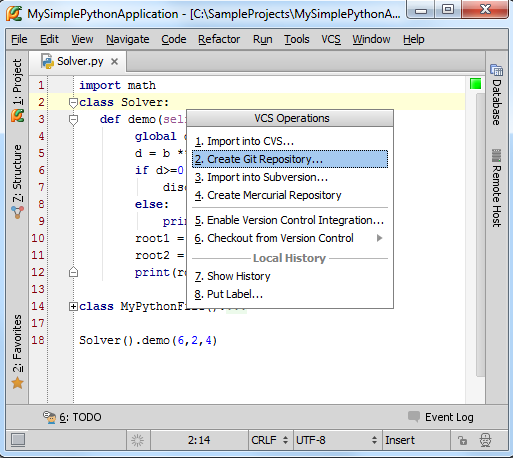
Git通過在父目錄下創建一個.git文件夾來安裝本地版本庫。此處我們選擇在根目錄下創建.git目錄:
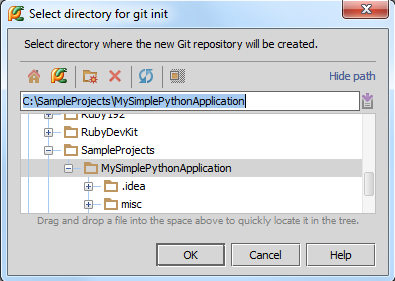
4、Pycharm用戶界面變化
(1)出現Changes tool window窗口
(2)Solver.py文件名變色
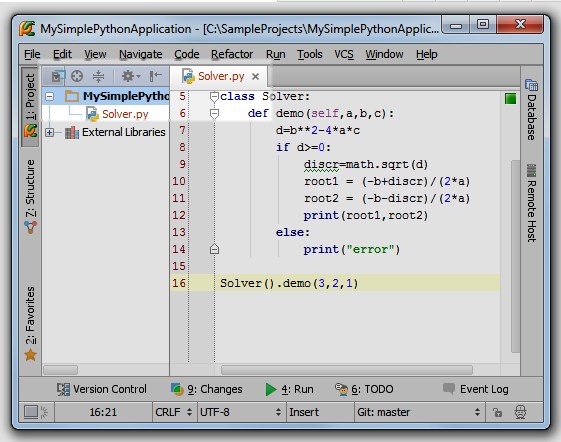
這也意味著這個新的文件尚未添加版本控制(稍后介紹)。
(3)打開設置對話框(Ctrl+Alt+S),單擊 Version Control,發現MySimplePythonApplication目錄已經和Git關聯:
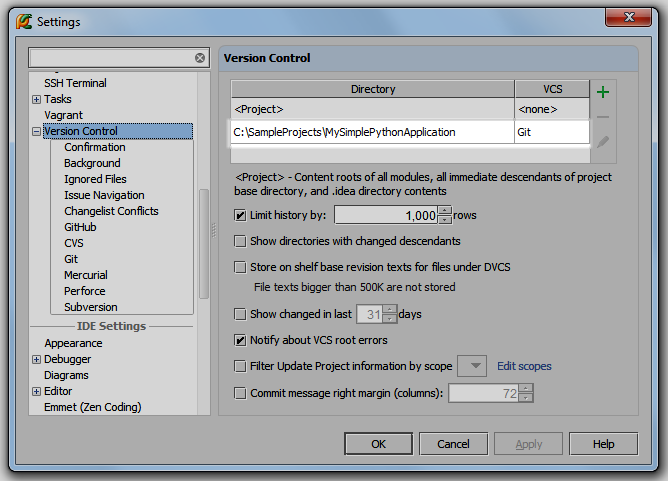
5、為文件添加版本控制
方法put a file under version control,這里例舉一種。選擇Solver.py文件,按下Ctrl+Alt+A。
Solver.py文件變為綠色,意味著已經進行了版本控制,但尚未托管: 
6、提交本地版本庫
在Changes tool window窗口中選擇 Solver.py文件,按下Ctrl+K,輸入信息,單擊Commit。
打開Changes tool window的Log tab選項卡查看;
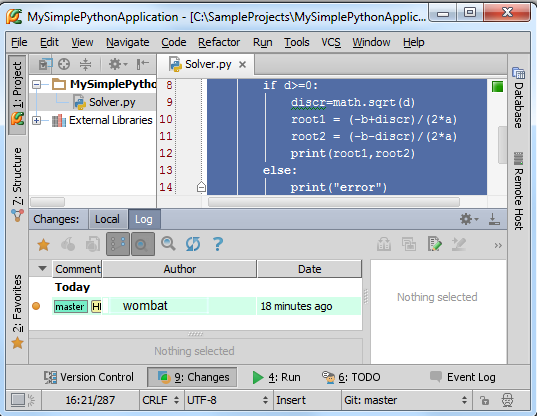
7、查看當前分支
兩種方式:
第一,使用主菜單命令VCS→Git→Branches,在彈出的窗口中查看: 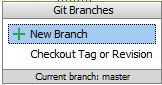
第二,使用狀態欄上的Git組件:

8、更改主分支代碼
以重命名為例。將光標定位在discr符號上,按下Shift+F6,輸入新名字discriminant。
注意此時左槽會產生相應標記:
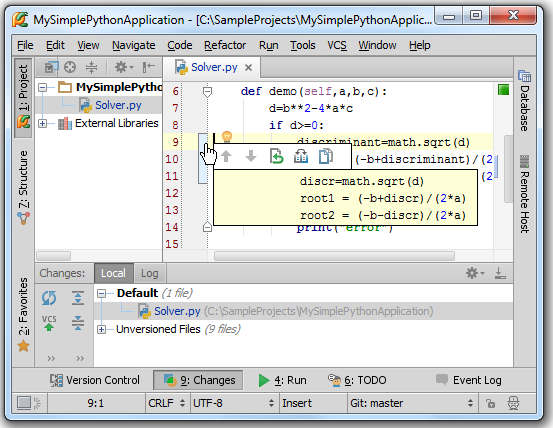
單擊這個標記,Pycharm會彈出窗口提示當前所做更改。按下Ctrl+K快捷鍵更新代碼。
9、創建一個新的分支
單擊狀態欄上的分支圖標,輸入名稱:
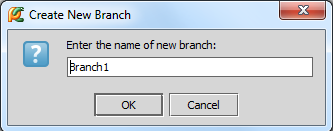
新分支現在在當前 Changes tool window窗口中,作為一個選項卡:
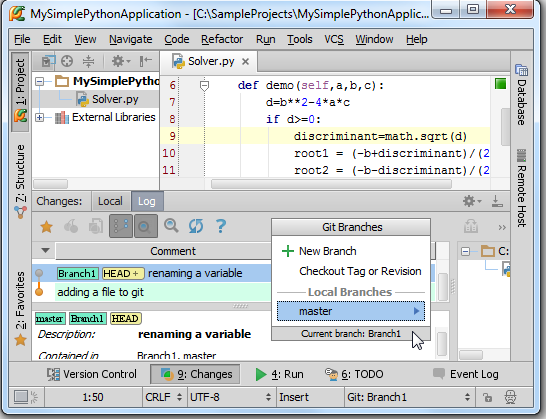
接下來再從主分支中創建第二個分支(Branch3)。
10、更改新分支中的代碼
切換到分支1:
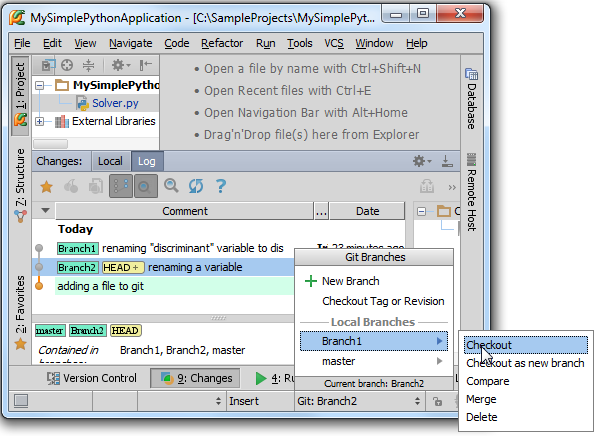
將光標定位在discriminant符號上,按下Shift+F6,輸入簡寫,例如dis,然后按下Ctrl+K托管更改。
對分支2進行同樣操作。
11、合并分支
只能將當前分支合并到其他分支上。使用VCS→Git→Merge Changes的主菜單命令:
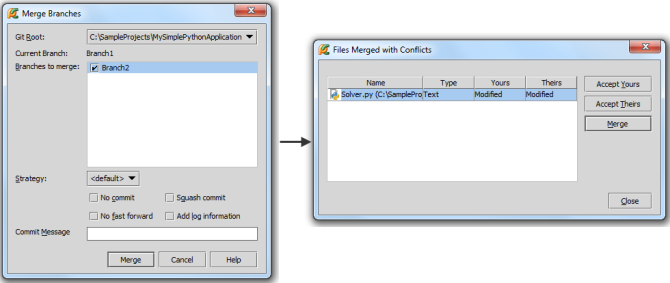
選擇接受這些更改并托管,再次查看,發現比之前更復雜了:

到此,相信大家對“如何使用Pycharm版本控制的本地Git集”有了更深的了解,不妨來實際操作一番吧!這里是億速云網站,更多相關內容可以進入相關頻道進行查詢,關注我們,繼續學習!
免責聲明:本站發布的內容(圖片、視頻和文字)以原創、轉載和分享為主,文章觀點不代表本網站立場,如果涉及侵權請聯系站長郵箱:is@yisu.com進行舉報,并提供相關證據,一經查實,將立刻刪除涉嫌侵權內容。